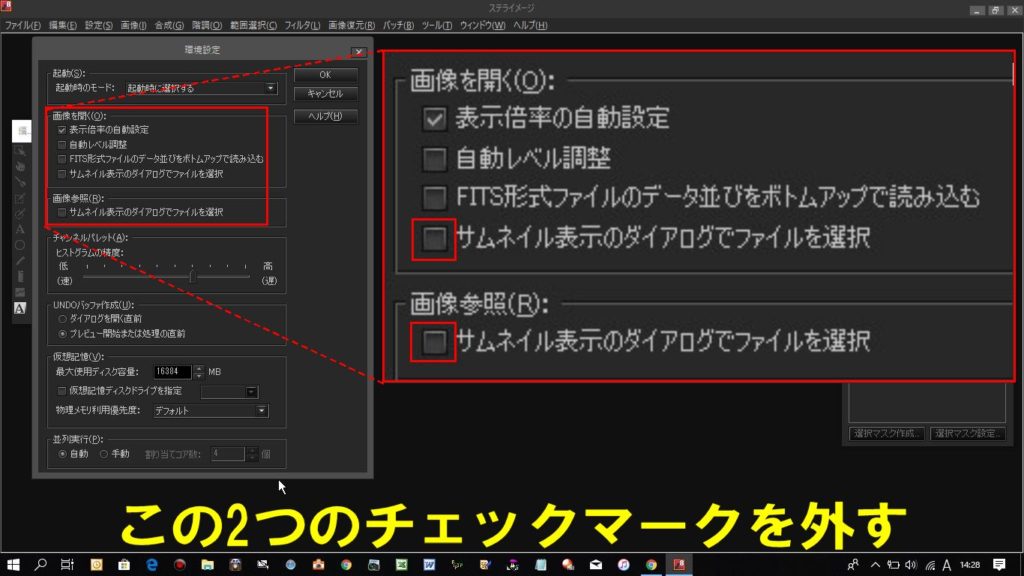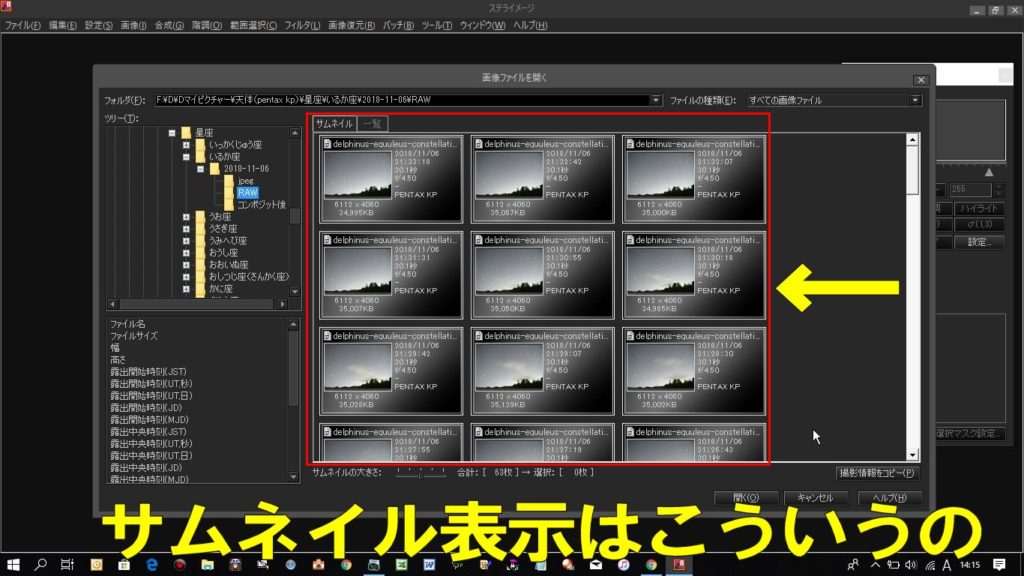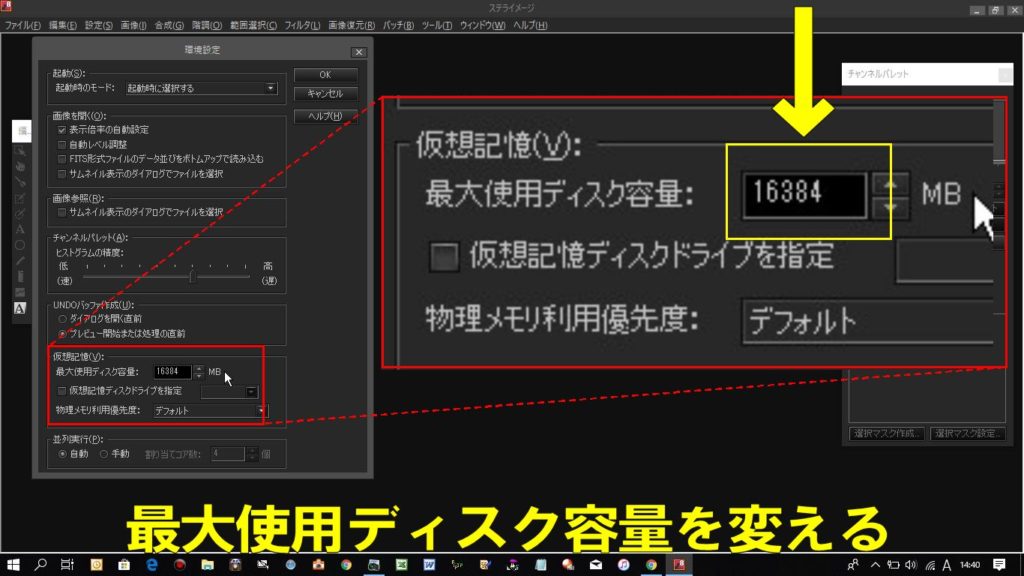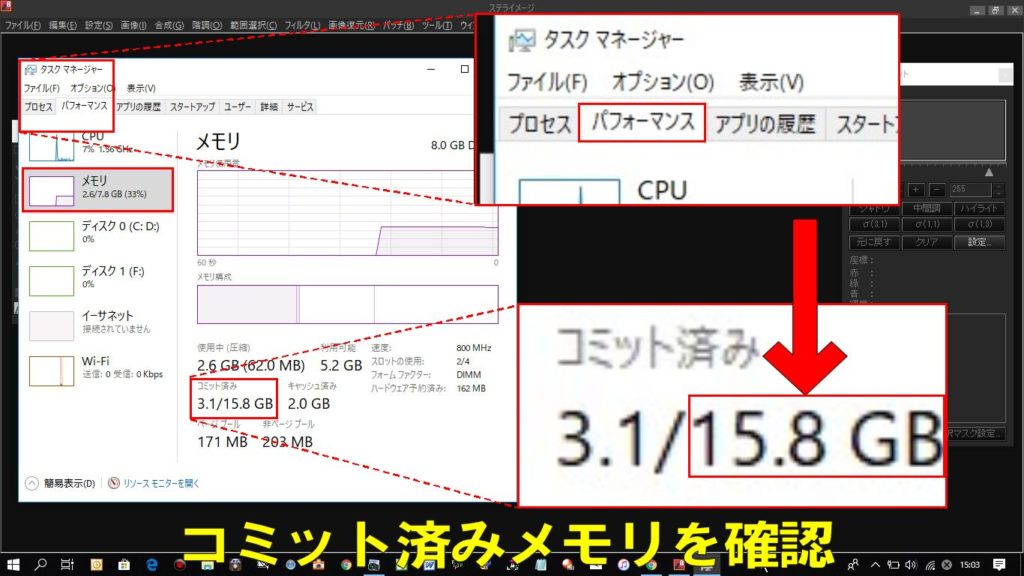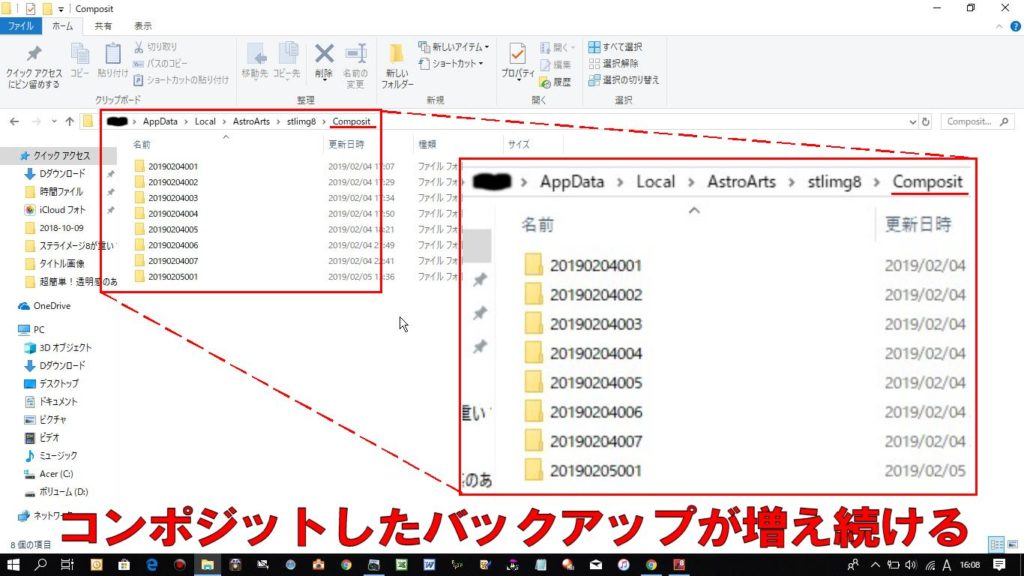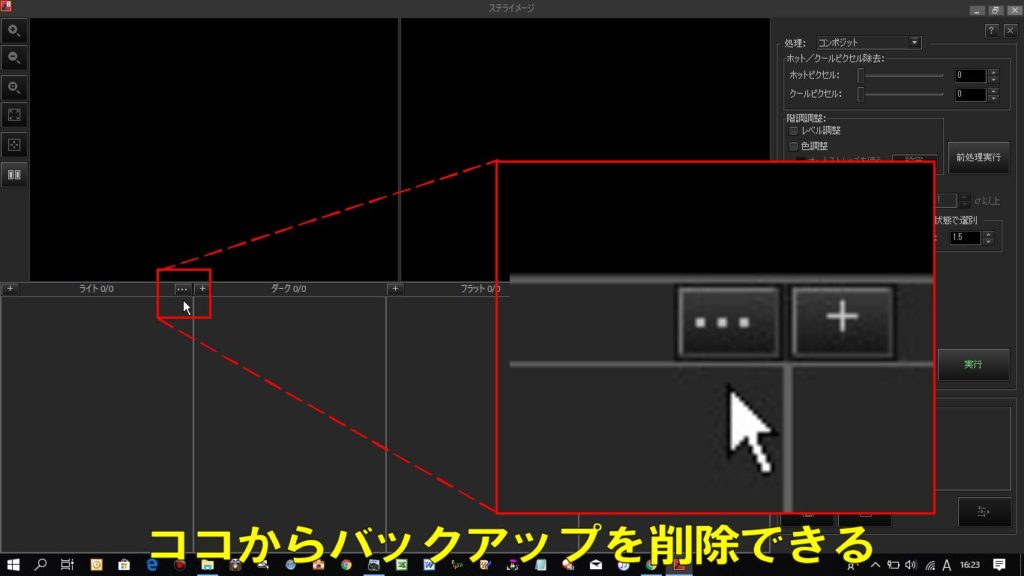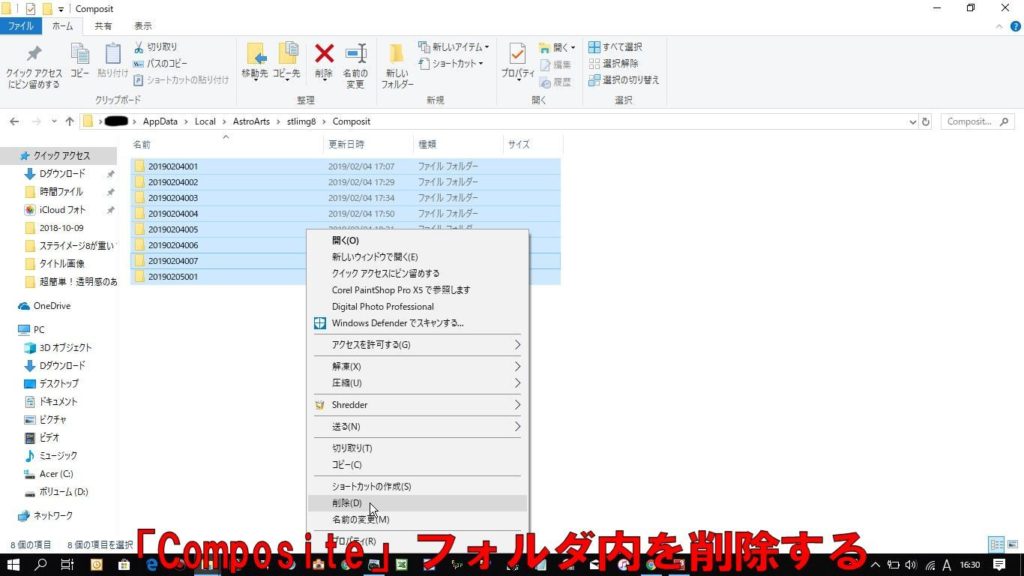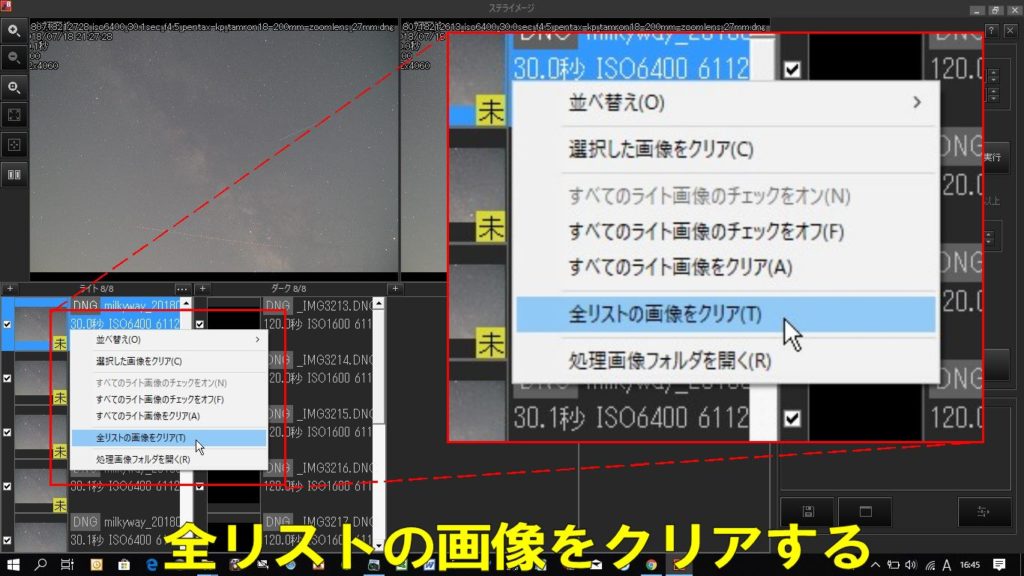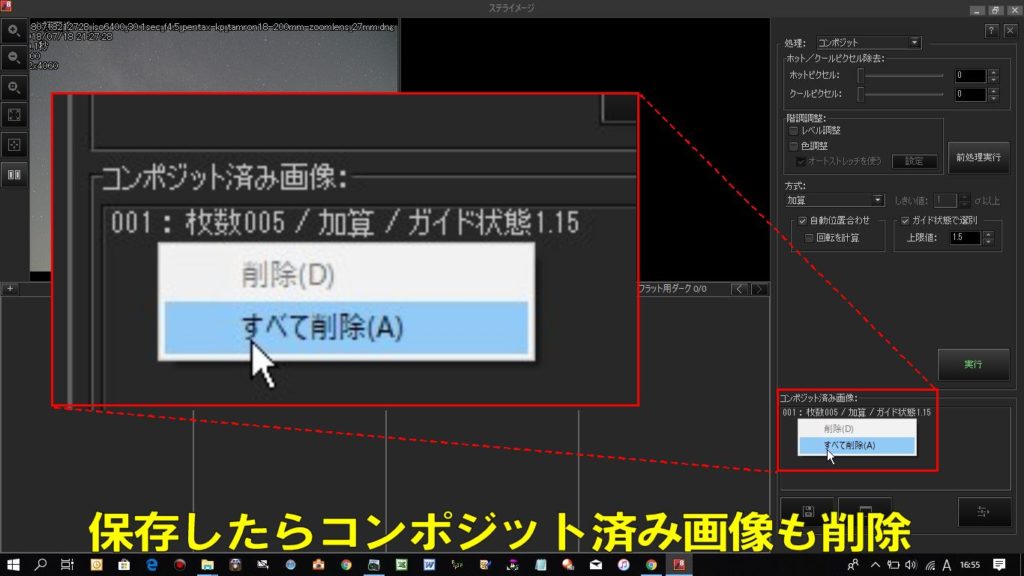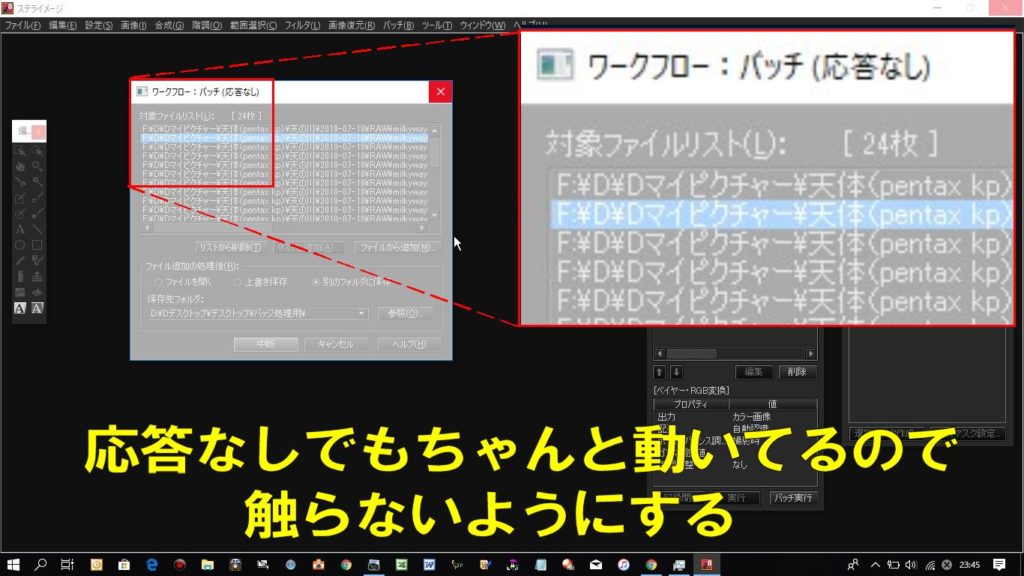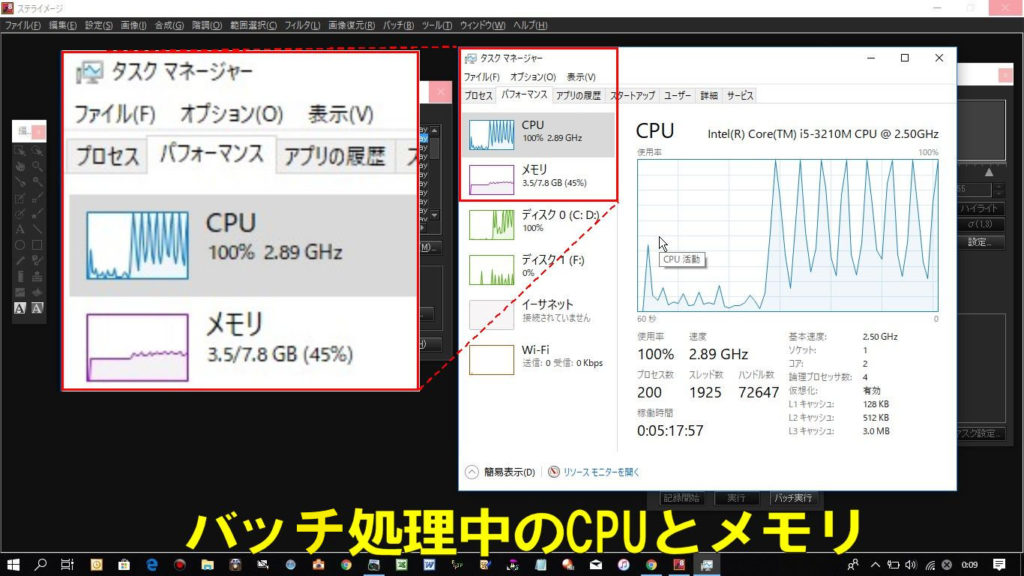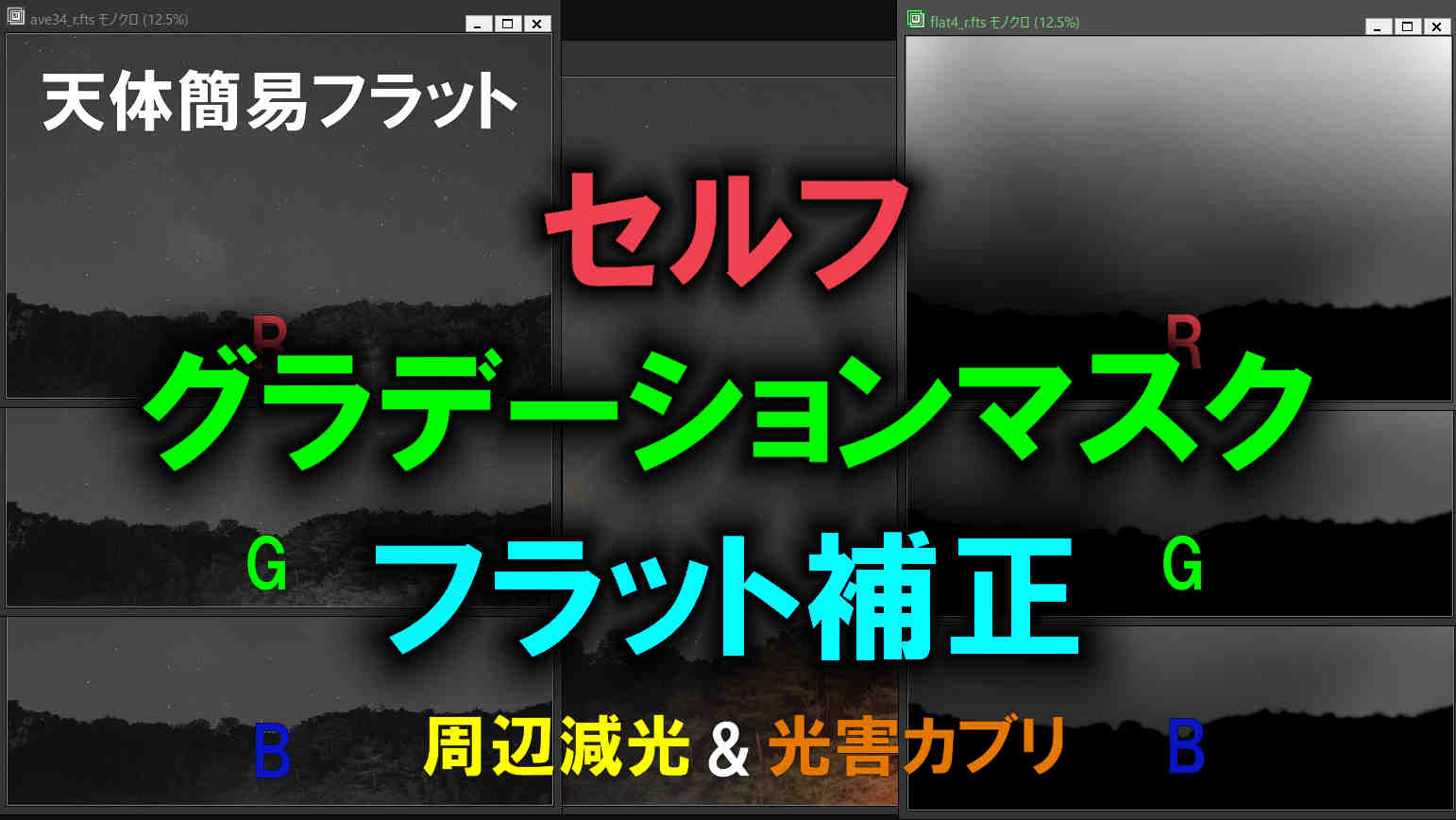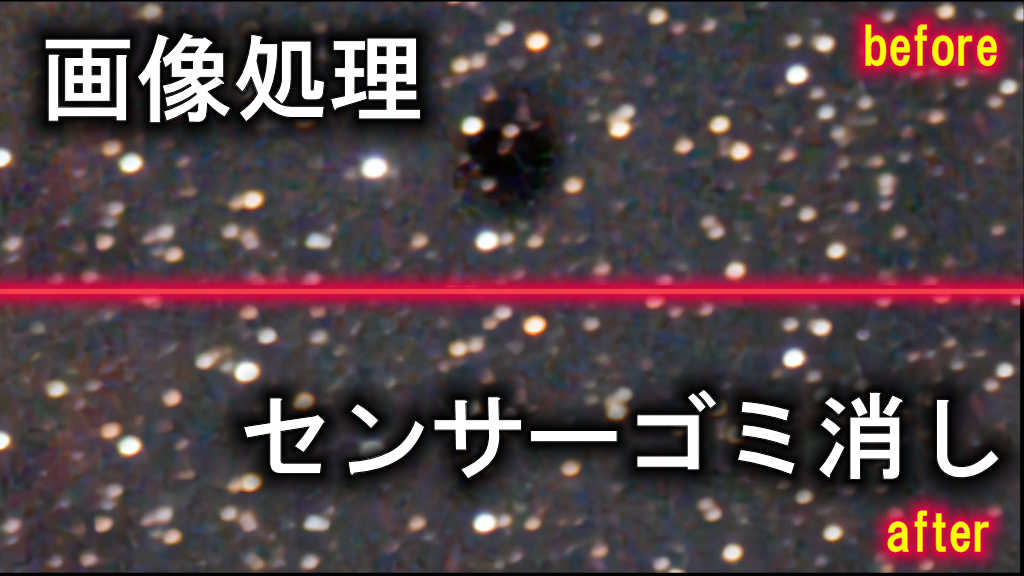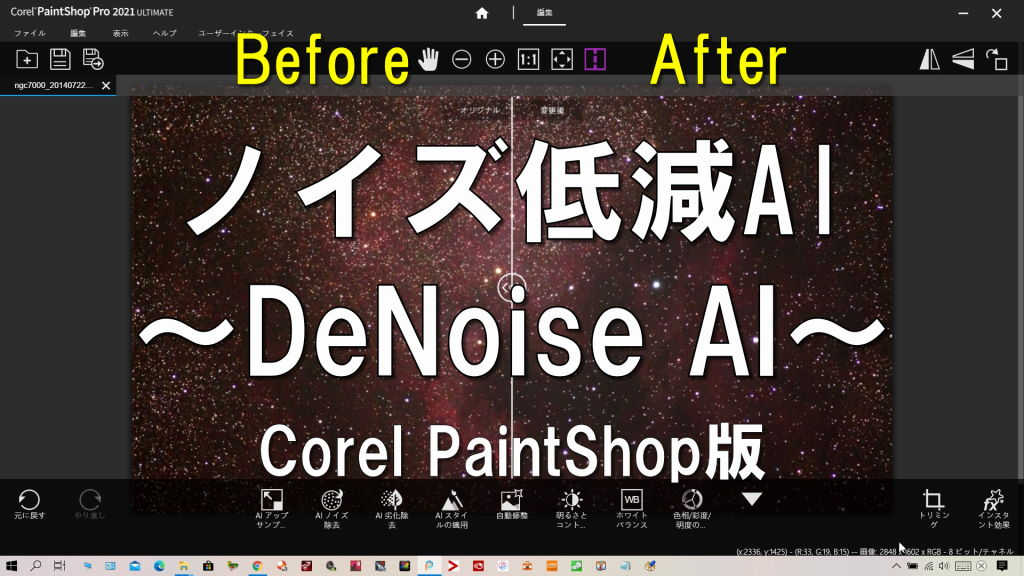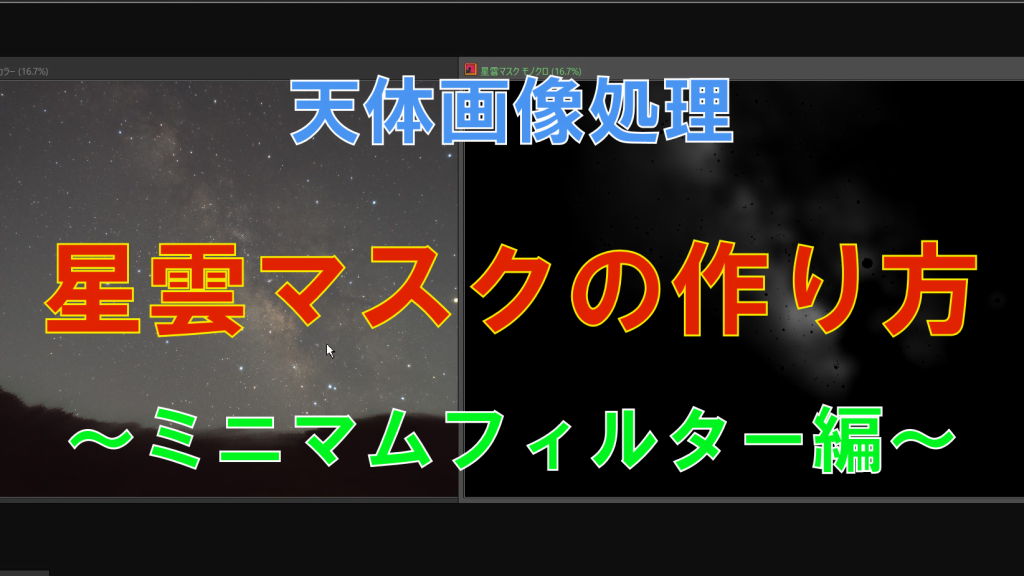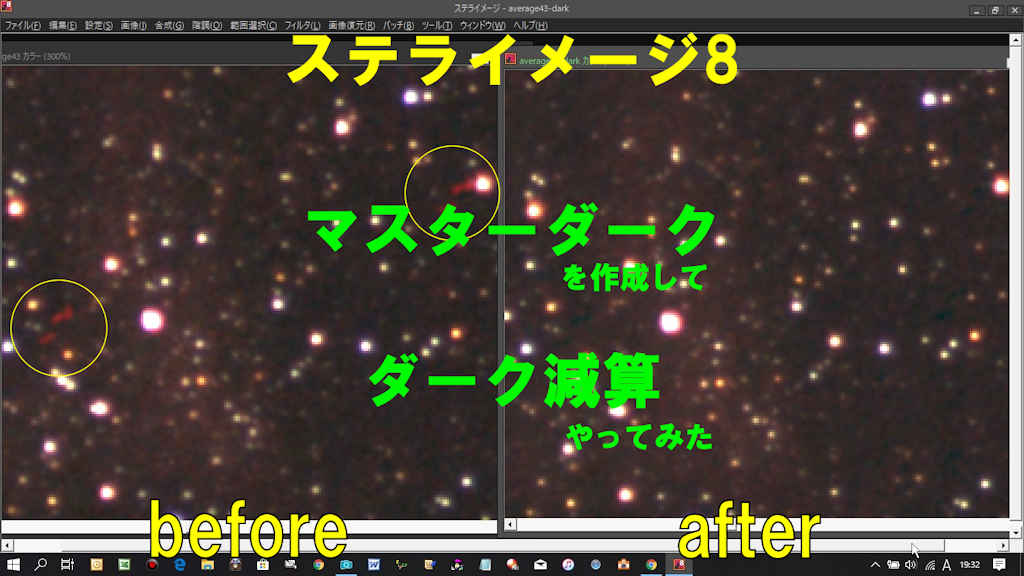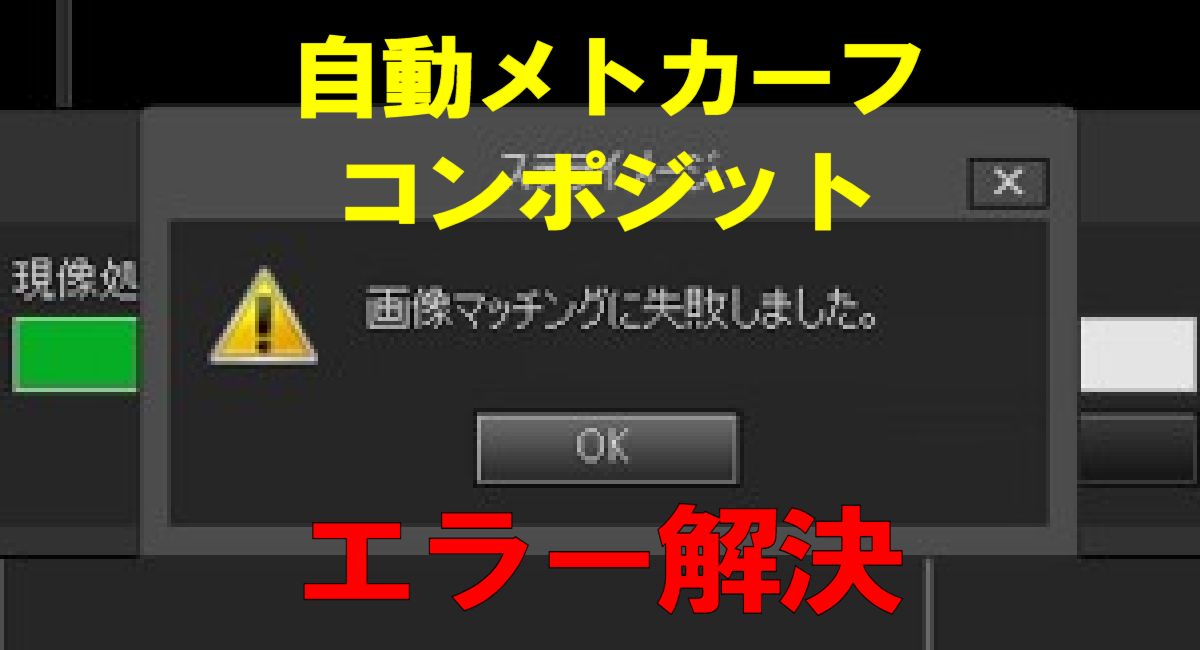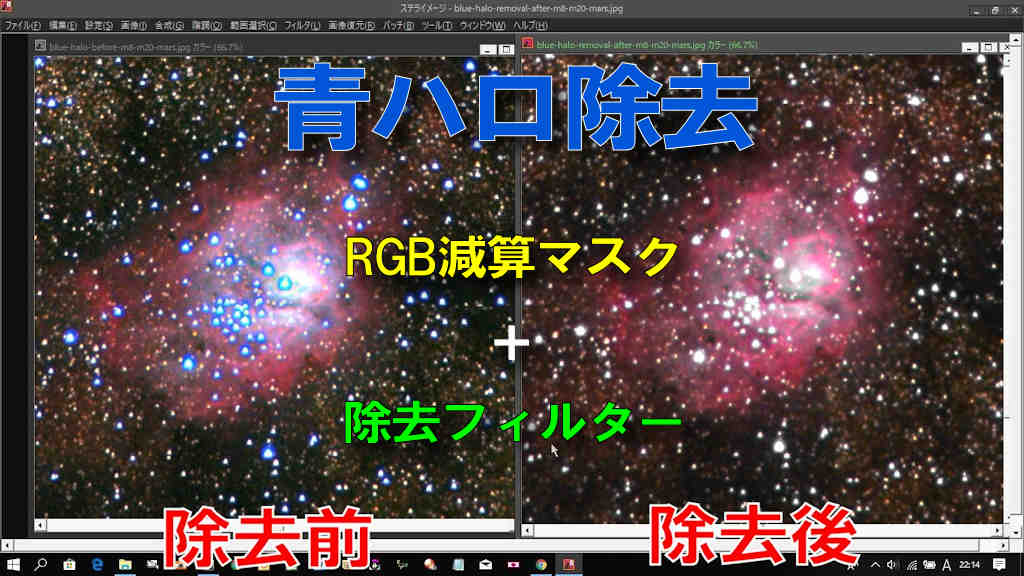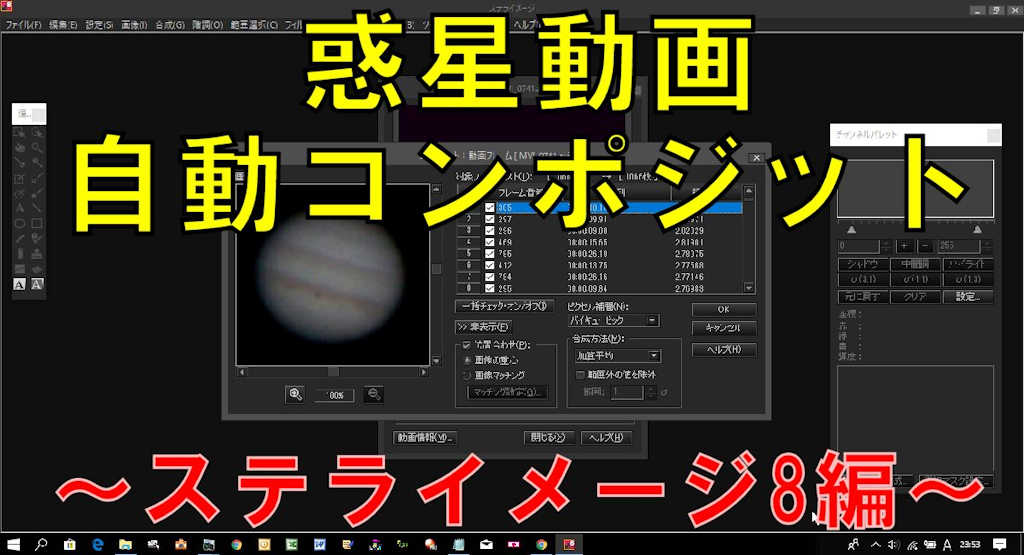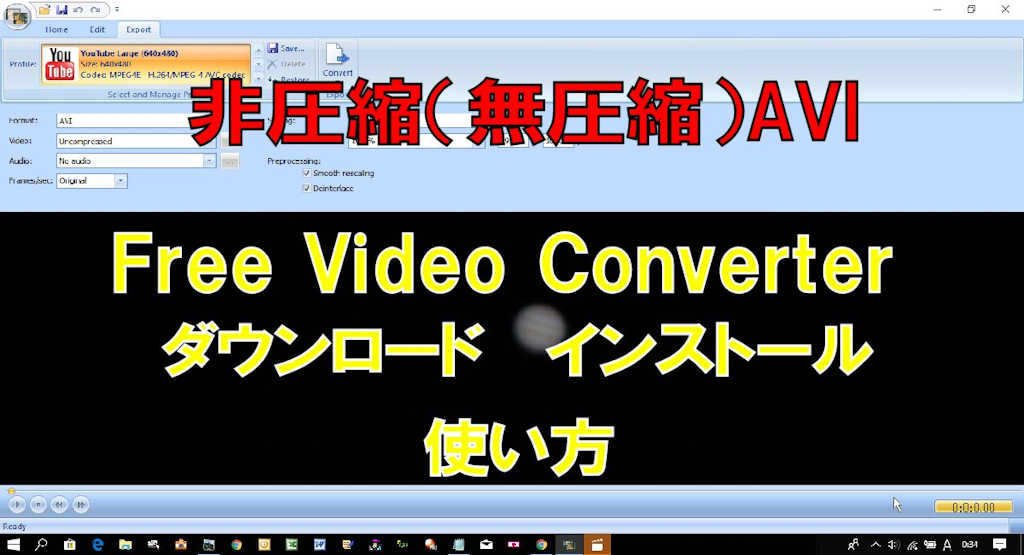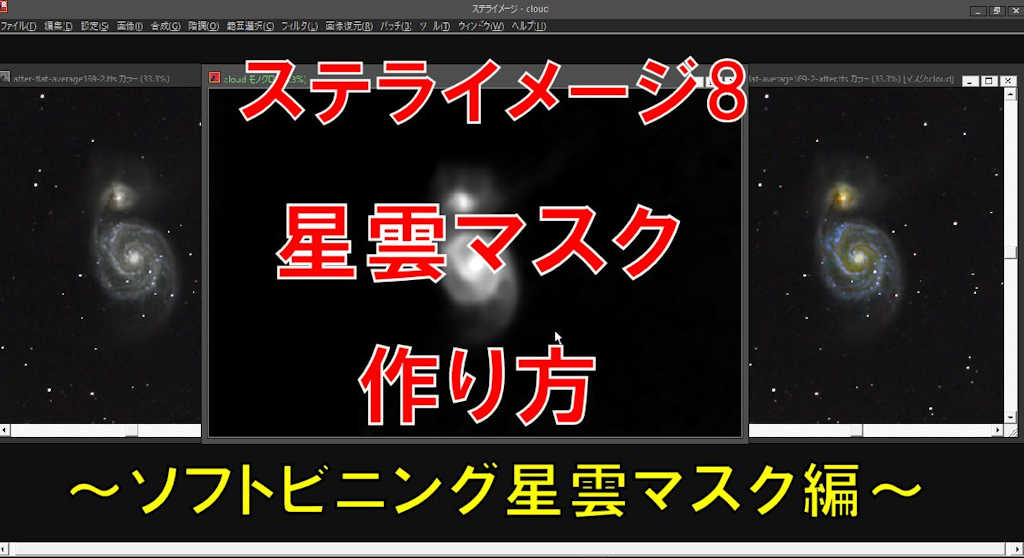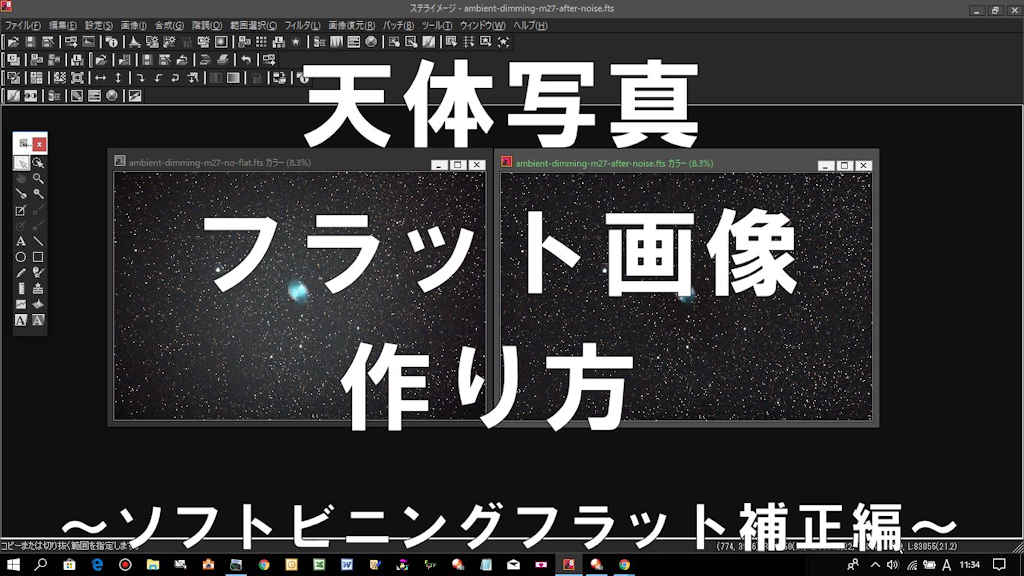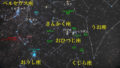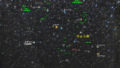僕の低スペックなPCだとステライメージ8の初期設定のままで画像処理などをすると遅い・重い・固まるって感じるんですが、ちょこっと設定を変えてあげるとそこそこ安定して快適に使えると思います。
現在core i5でメモリが8GBですが、初期設定のままだと不安定になるんですよね。
でもこの設定&使い方に注意すればStellaimage8は安定して動作すると思います。
恐らくステライメージ9でも同様だと思います。
設定
設定に関しては、「サムネイル表示の設定」と「仮想メモリの設定」だけです。
その他の設定はデフォルトで良いと思います。
サムネイル表示の設定
「サムネイル表示のダイアログでファイルを選択」の☑を外すと劇的に快適になります。
メニューバーの「設定」を開くと「環境設定」と言う設定画面が表示されます。
この環境設定の「画像を開く」と「画像参照」の両方にある「サムネイル表示のダイアログでファイルを選択」の☑を外すだけです。
サムネイル表示って下記のような画像を開く時などに出てくる小さな写真です。
このサムネイル画像を表示させないようにすると直接PCのフォルダを参照するようになるのですが、そうするとストレスなくファイルを選択できます。
どうもこのサムネイル画像を読み込むのが凄く重たいみたいです。
なのでこの設定をデフォルトから変えてあげるだけでもかなり快適になると思います。
仮想メモリの設定
一番下の方にある「仮想記憶」の設定です。
この「最大使用ディスク容量」と言う仮想メモリの設定を変更してあげます。
デフォルト数値は忘れちゃいましたが、現在僕は「16384」MBと入力しています。
この数値をいくらにするかなのですが、PCのコミット済みメモリ量を参考に入力しています。
PCの「タスクマネージャー」を立ち上げて、「パフォーマンス」タブの「メモリ」タブの「コミット済み」を見てみると、僕の場合は15.8GBとなっています。
コミット済みメモリって言うのは、過去に使った最大のメモリ量だと思うのですが、それが僕の場合は15.8GB(15800MB)となっています。
僕の物理メモリが8GB(正確には8192MB)なので、このPCで過去に使った仮想メモリは、
「15800MB-8192MB=7608MB」
仮想メモリは7608MB使った事があるようです。
ステライメージ8の設定では「最大ディスク使用容量」を入力すると記載されているので15800MBと入力すればいいのですが、通常メモリを入力する時は128MBの倍数(「128」「256」「512」「1024」「2048」「4096」「8192」「16384」「32768」など)で記入すると思うので「16384」MBと入力しています。
で、これを元に数値を入力しておくと
- 自動コンポジットパネルのファイル読み込みが終わった後の動作が安定する
- バッチ処理でファイルを読み込んだ後の動作が安定する
- 詳細編集モードでたくさんファイルを開いた後の動作が安定する
読み込み速度はCPUに関係するので何も変わりませんが、読み込みが終わった後のソフトの動作が安定するようになりました。
注意している使い方
ちょっとした使い方だけ注意すればソフトが快適に動くと思います。
自動コンポジットのバックアップを削除
ステライメージ8を使い初めて少しした頃、マジか!?って事に気が付きました。
何かと言うと、自動コンポジットパネルでコンポジットをすると、ずっとバックアップデータが蓄積され続けてCドライブがパンクするって事なんです。
結果、数ヶ月したらCドライブが満タンの500GBになってました!?
あれ?Cドライブの空き容量がない・・・
何でCドライブがいっぱいなの?と思ってPC内のフォルダのプロパティでどのフォルダが膨らんでいるのか探していたのですが、それが、
「C」→「ユーザー」「ユーザー名」→「App Data」→「Local」→「Astro Arts」→「stlimg8」→「Composite」
この「Composite」フォルダが原因で満タンの500GBになっていたんです。
その中に日付のフォルダがあって見てみると、今までコンポジットし続けてきた何か月分もの写真ファイルが全て保存されていました。
で、「Composite」内の日付フォルダを全部削除したらPCが快適に動くようになりました。
ただ、わざわざCドライブから探さなくても、ソフト内から削除できるところがあります。
自動コンポジットパネルのこの部分です。
ココをクリックすると「Composite」フォルダ内に飛びますので、そこから「Composite」内の日付フォルダを全部削除しておいて下さい。
バックアップの最大容量とか設定できると良いのですが、ずっと増え続けるので毎回自動コンポジットしたら直ぐに削除するようにしています。
全リストの画像をクリアする
自動コンポジットが終わったら、コンポジット済みファイルを保存した後に「全リスト画像をクリアする」ようにすると詳細編集モードで画像処理する時に軽快になります。
画像付近で右クリックすると選択画面が出てきますので、「全リストの画像をクリア」をクリックして削除します。
コンポジット済み画像の削除
自動コンポジットパネルの右下にコンポジット済の画像リンクが表示されますが、これもファイルを保存したらその都度削除しておきます。
これで画像処理が快適に操作できると思います。
「応答なし」が出たら触らない
一度にたくさんのファイルを開いたり、多くのファイルをバッチ処理すると「応答なし」と出ますが、出た場合は触らないようにしましょう。
この表示が出ている時はCPUが100%フル活動している時です。
CPUがフル活動している時にステライメージ内をクリックしたりすると固まってしまう場合があるので触らないようにしましょう。
僕は待ってる間ブラウザで検索したりしていますが、そういう別作業は多少やっても問題ないと思います。
「応答なし」でもしっかりバックで動いてるので画像処理などせずに触らずブラウジングなどして待ちましょう。
CPUのスペックが充分足りているとこうはならないのかもしれませんが、これはどうしようもないので諦めて待ちましょう。
と思っていたのですが「応答なし」の原因は高性能なカメラ&低スペックPCだからじゃありませんでした。
下記で「応答なし」を回避してスムーズに動かせるようになりますよ。
一応僕はこのやり方でそこそこ快適に画像処理していますが、もっと快適に動く設定があれば教えて下さい。
P.S ステライメージ8を買う前にネットで検索していると遅いとか重いとか言う記事があってちょっと心配していたのですが、僕的にはこういう設定していると全然サクサクに使えています。
コンポジットもσクリッピングだけOFFにしておけば、まずまずじゃないでしょうかね。
もう手動コンポジットには戻れません!
高スペックパソコンに買い替える前に是非一度お試しあれ。
ちなみにこの記事を書いた1年後に僕はマウスコンピューターで購入したCore i7 9750HのノートPCに買い換えました。
スポンサーリンク